文档适用产品型号:RD5200
注意:恢复出厂设置将格式化硬盘,系统设置会被清除,硬盘中所有数据都将丢失。请确保选择正确的启动模式。
RD5200 恢复出厂设置方法:
-
关闭系统;
-
使用回形针按住设备上Reset小孔不放;
- 打开系统电源开机;
- 继续按住Reset小孔不放,直到设备面板上的Power diagnostic LED和Fan LED同时亮起来(这个过程可能需要1分钟);
- 松开Reset小孔;
- 2秒内轻按一下Reset小孔,此时系统进入boot menu模式;
- 接着轻按Reset小孔选择启动模式。观察Power diagnostic LED 和Fan LED指示灯状态,当Power diagnostic LED 和Fan LED同时先熄灭一次,再同时亮起来,该状态表示已选择“恢复出厂设置”模式;如下图:
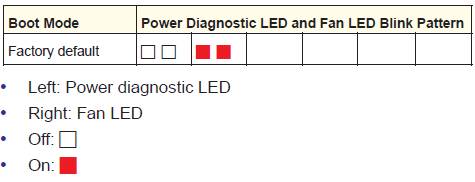
- 选定“恢复出厂设置”模式后,按住RESET小孔3秒确认。此时Power diagnostic LED 和 Fan LED会闪烁两次提示已确认,系统会自动格式化硬盘并执行恢复出厂设置。
设备按钮及指示灯位置请参考下图:

|
序号 |
日期 |
跟进人 |
内容摘要 |
1 |
2016-4-27 |
Vicki.hu |
文档创建 |
